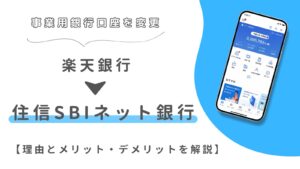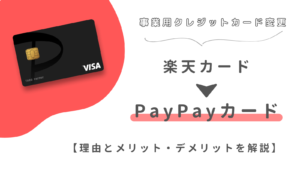スマホやパソコンで簡単にオンライン・電子申告ができる【開業freee】
ひとつずつ質問に答えてオンライン申告したものの…。
本当に開業できたの?
開業届の控えはどこに?
ってなっていませんか?
 なぎ
なぎ私は分からなくて、すごく調べました…
この2つを紹介していきます。
開業方法は画像付きで解説しています!
あわせて読みたい




freeeで開業届を電子申告!家にいながらオンラインで提出する方法
開業届を出したいけど、どうしたらいいの…? 開業届を出しに行く時間がない…! オンラインで開業届を出す方法は…? freeeで行う開業手続きは、【完全無料】。 自宅で、…
\ 完全無料/
目次
【開業freee

確認手順はコチラになります。
- e-tax(Web版)にログイン
- 送信結果・お知らせからメールを確認
- 「個人事業の開業・廃業等届出」を確認
確認手順①:マイナポータルにログイン
左上の【ログイン】を選択
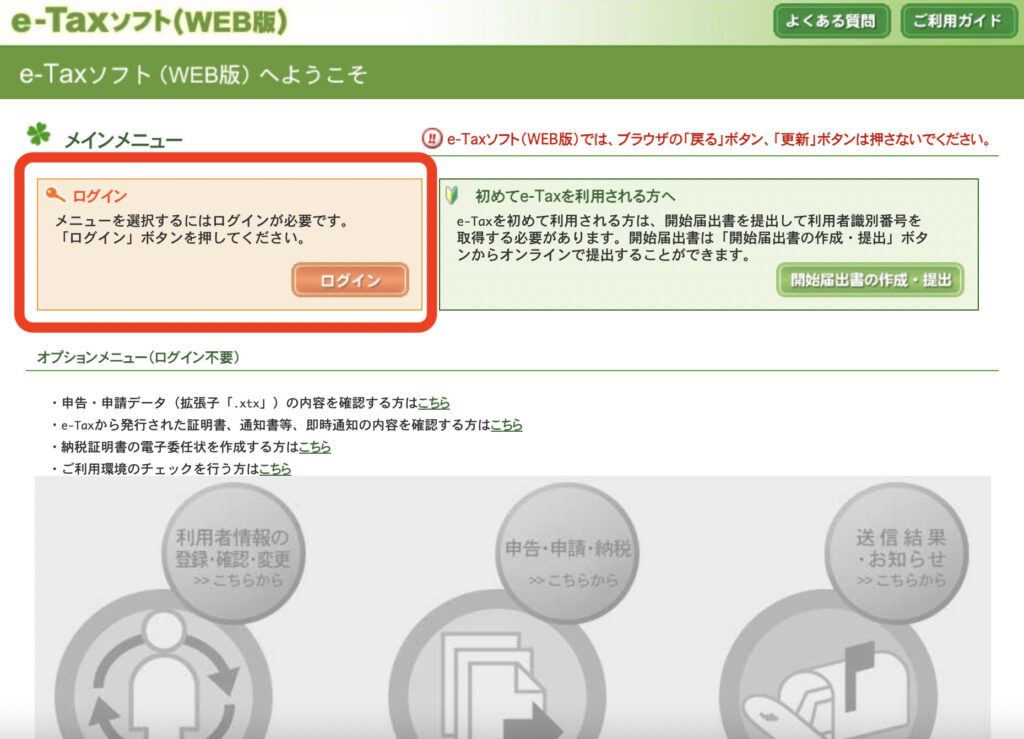
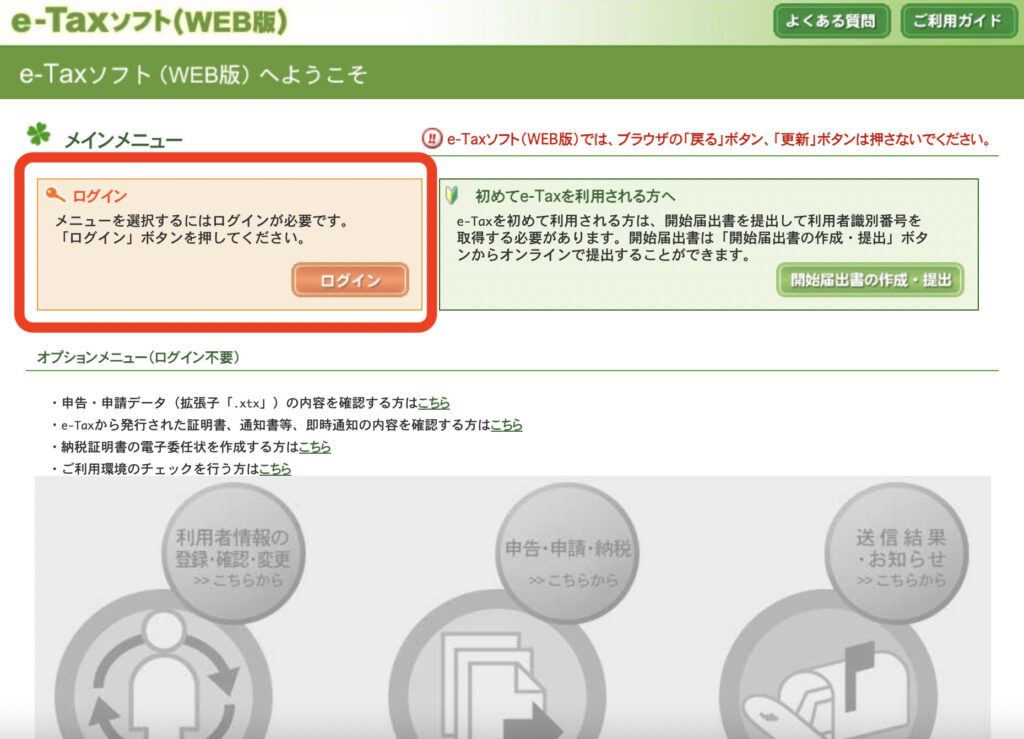
【マイナンバーカードでログイン】を選択
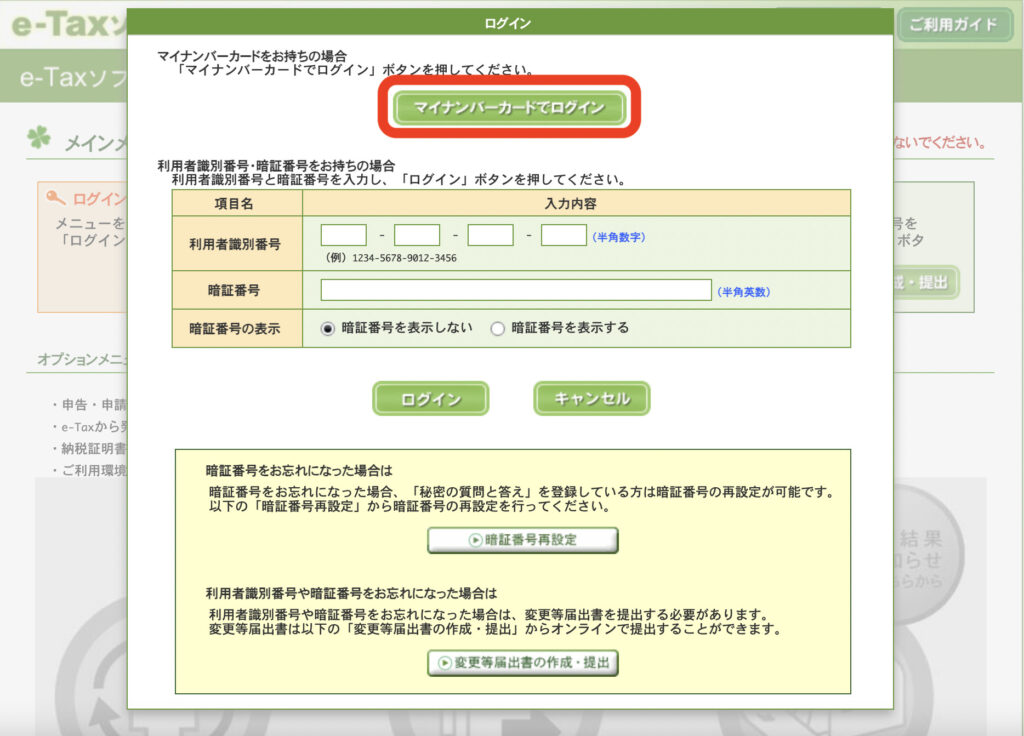
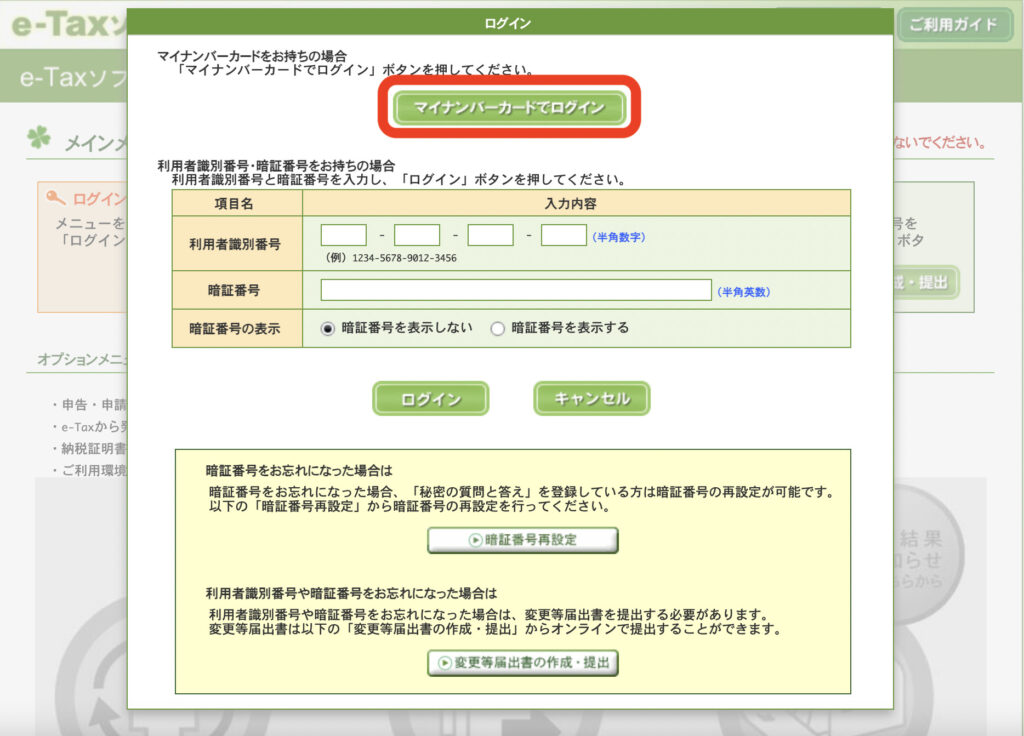
【スマートフォンで読み取り】を選択
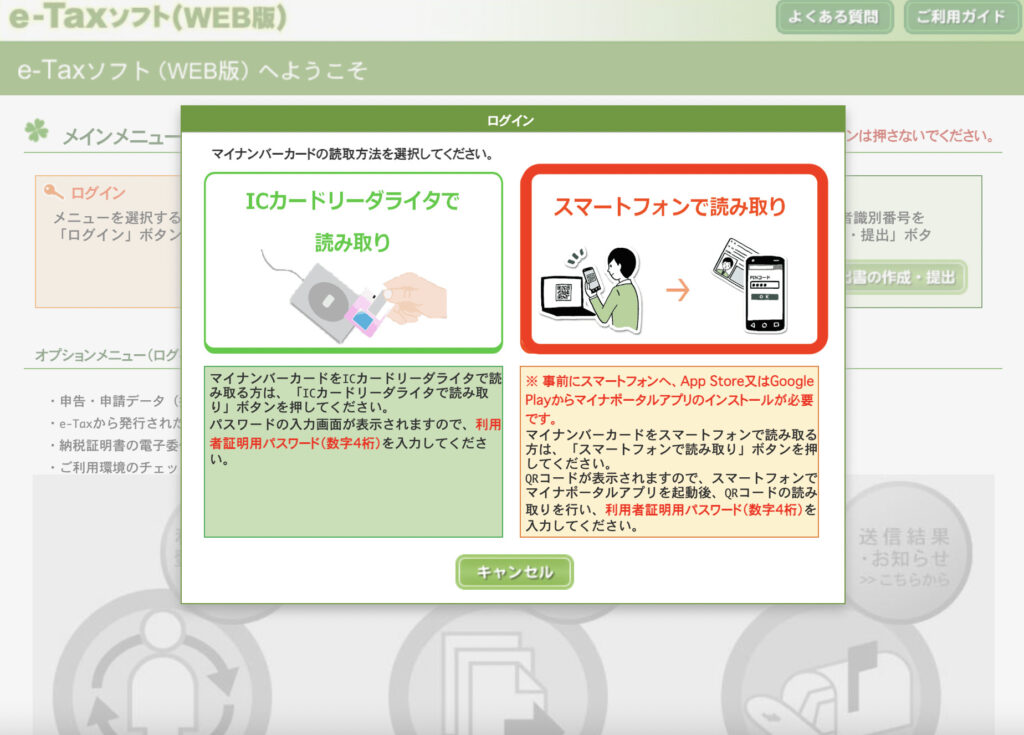
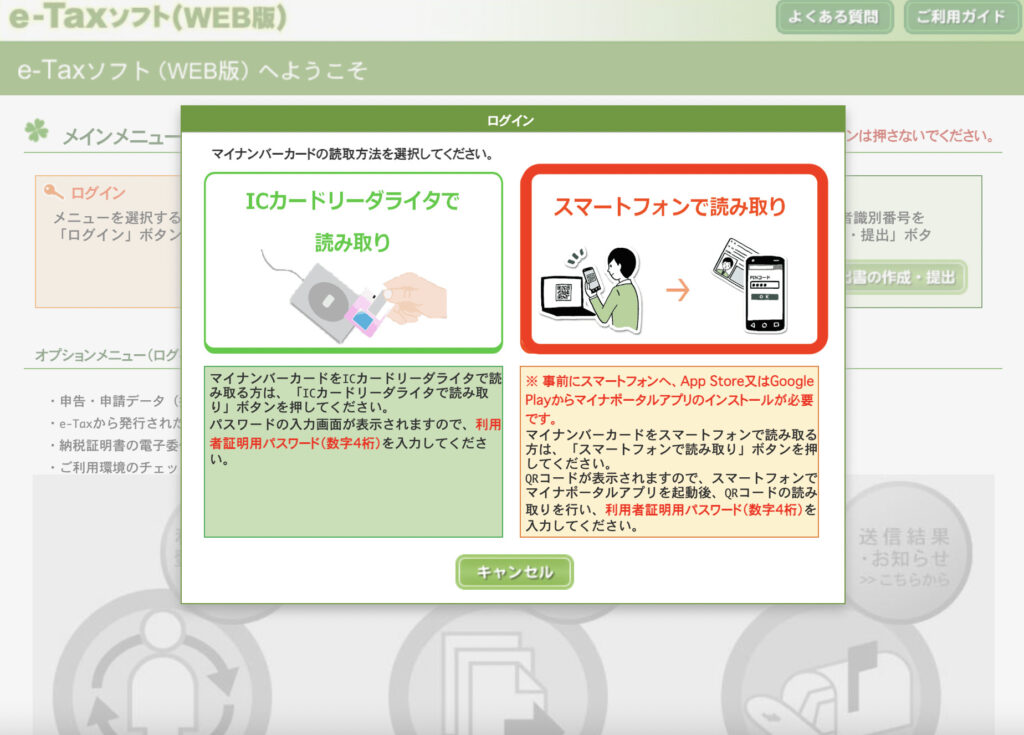
スマートフォンのアプリ【マイナポータル】を使用して、読み取り、ログインを行います。
確認手順②:送信結果・お知らせからメールを確認
右側の【送信結果・お知らせ】を選択
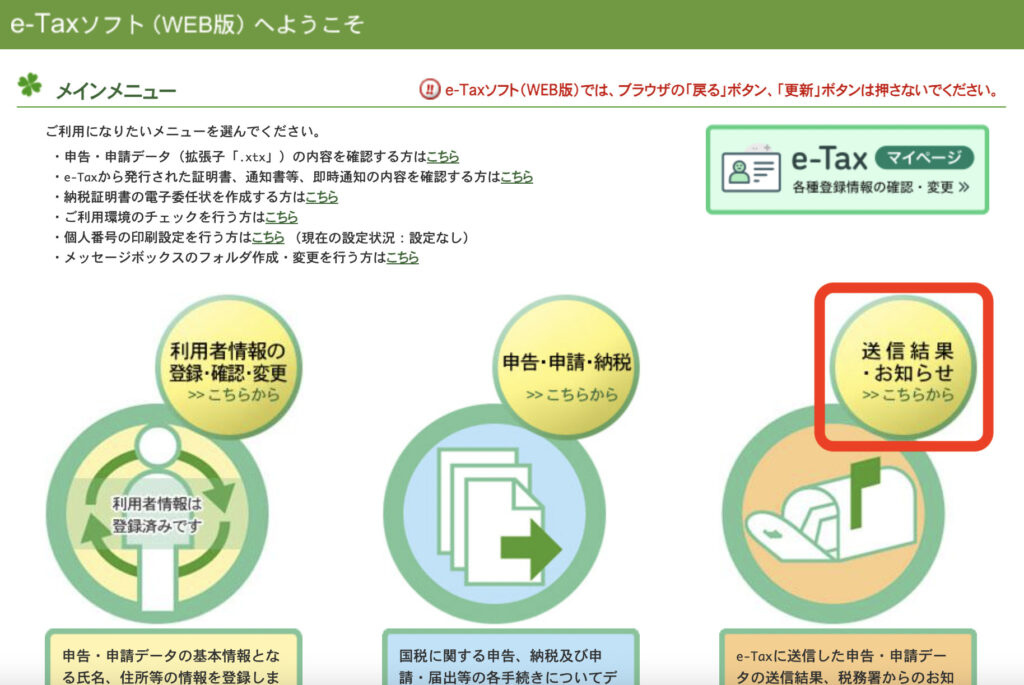
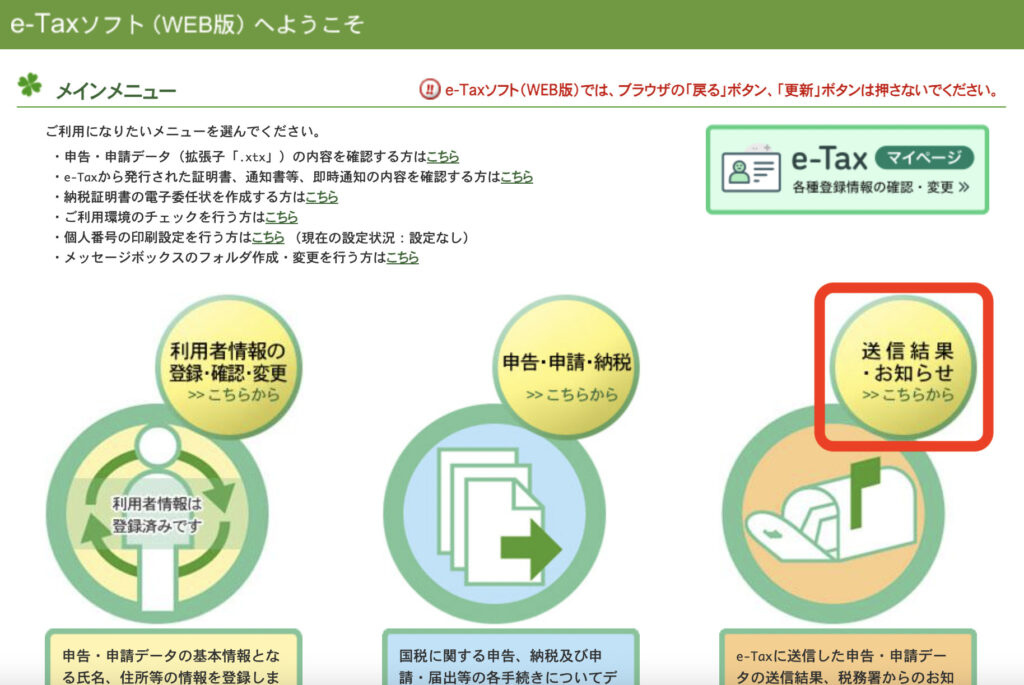
【メッセージボックス一覧】を選択
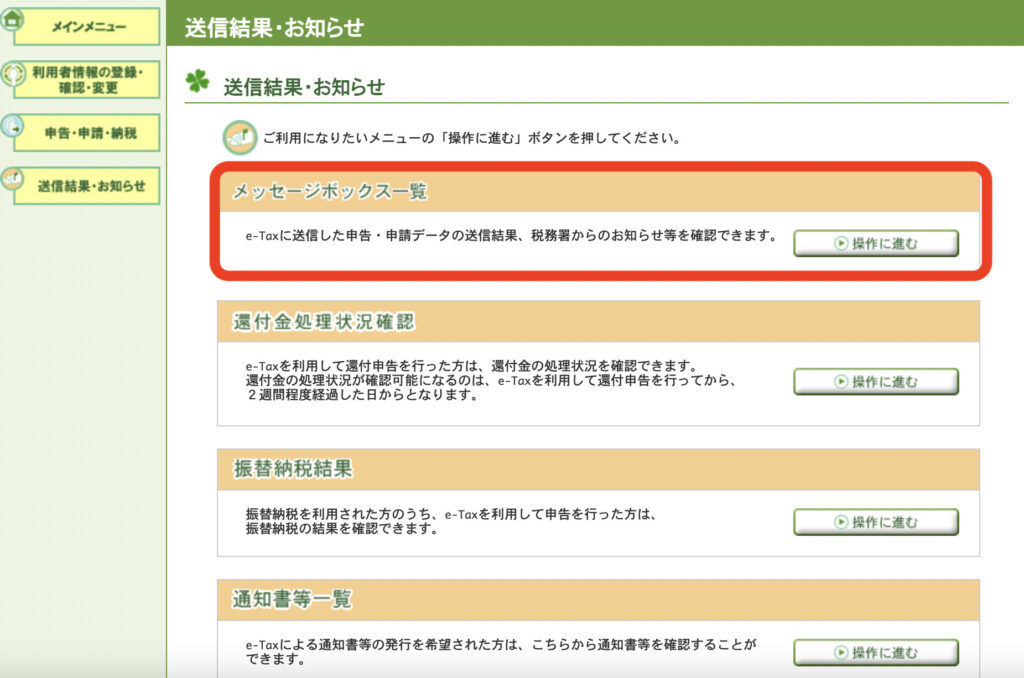
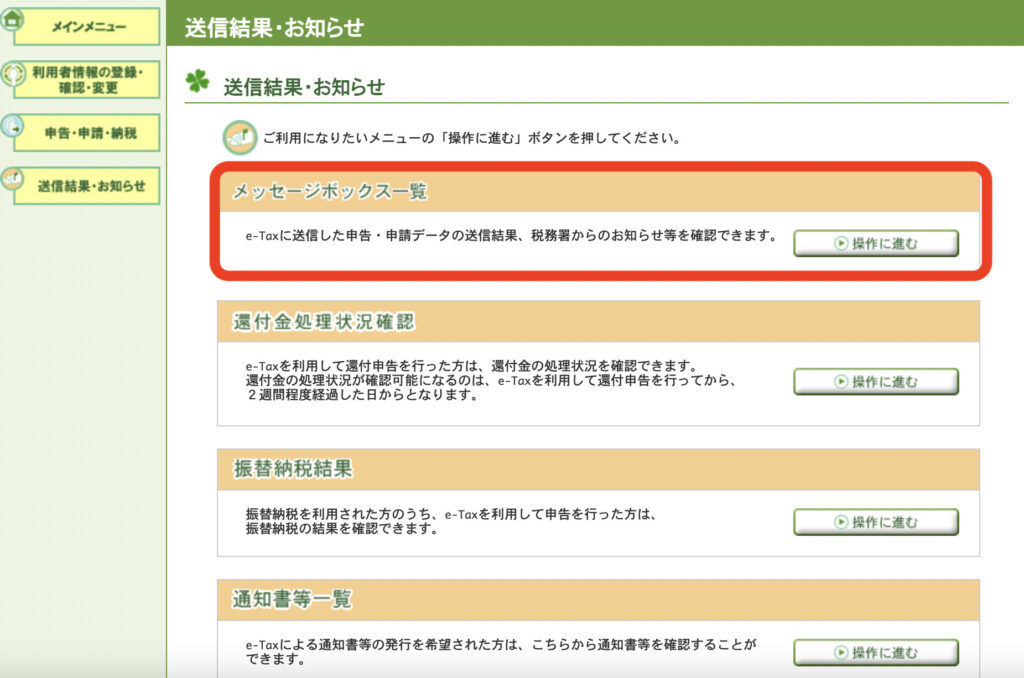
かなり前の人は【過去分を表示】を選択
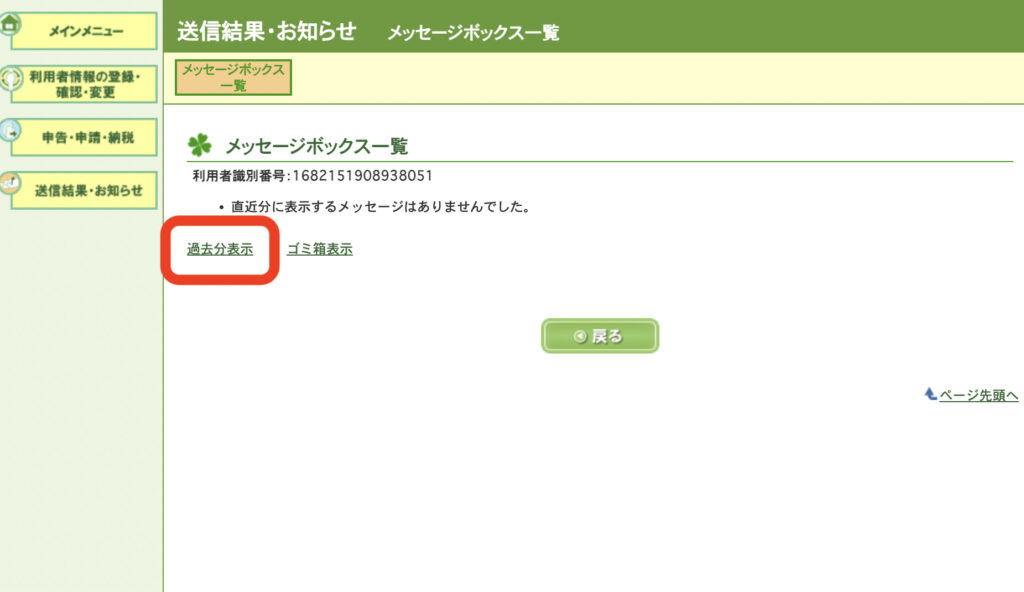
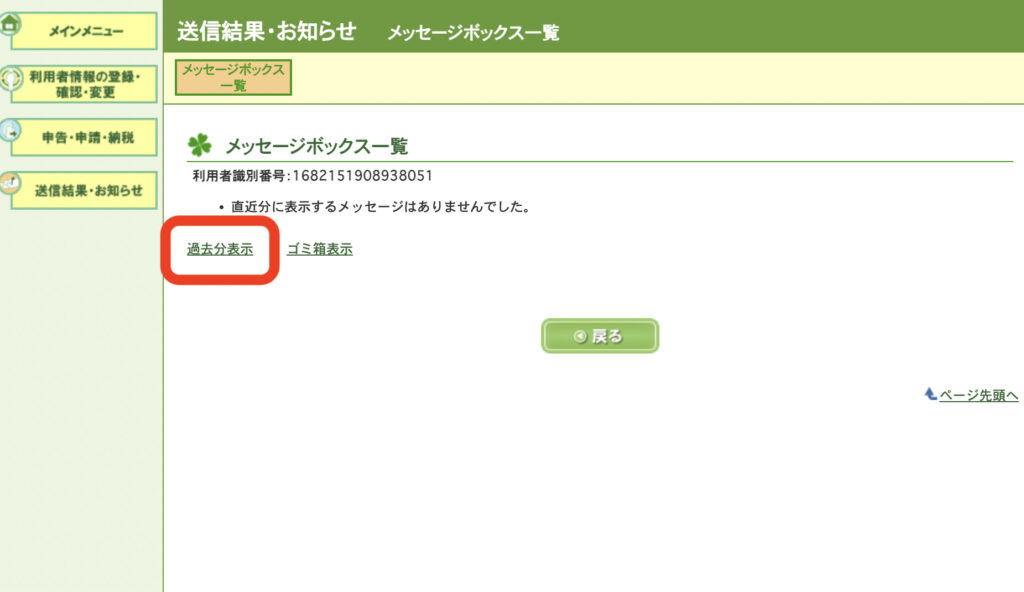
確認手順③:【個人事業の開業・廃業等届出】を確認
受付完了


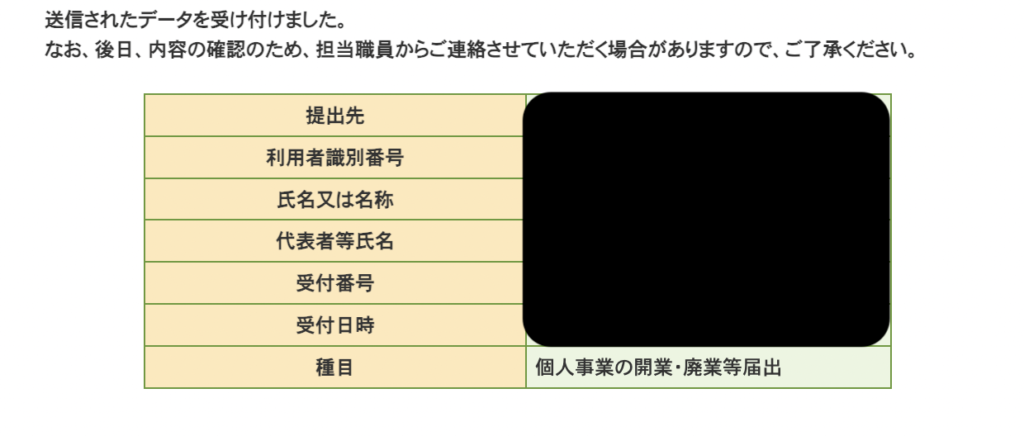
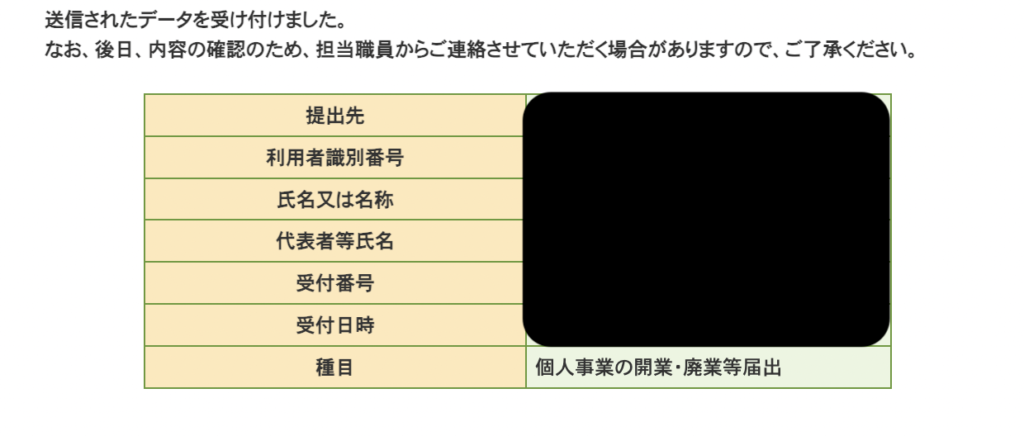
開業届の提出と受理が確認できました
【freeeでオンライン開業】開業届の控えを確認・印刷する方法
続いて、開業届の控えを確認・印刷する方法です。
確認のメールから印刷ができます。
- 受信データの【帳簿表示】を選択
- 印刷内容の選択
印刷手順①:受信データの【帳簿表示】を選択
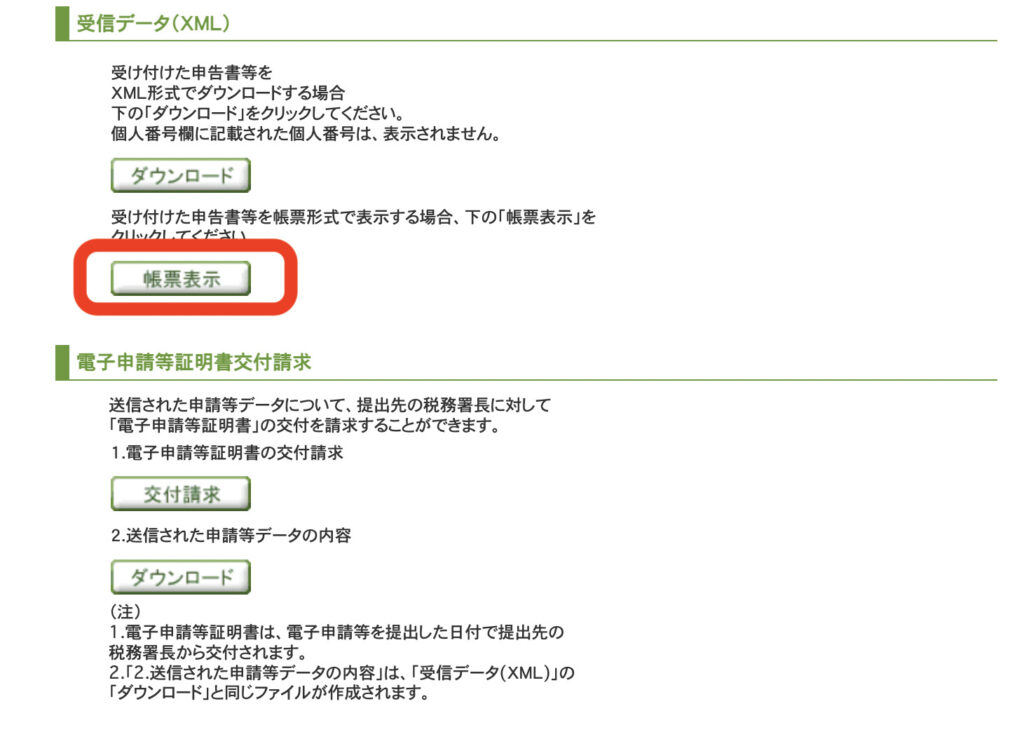
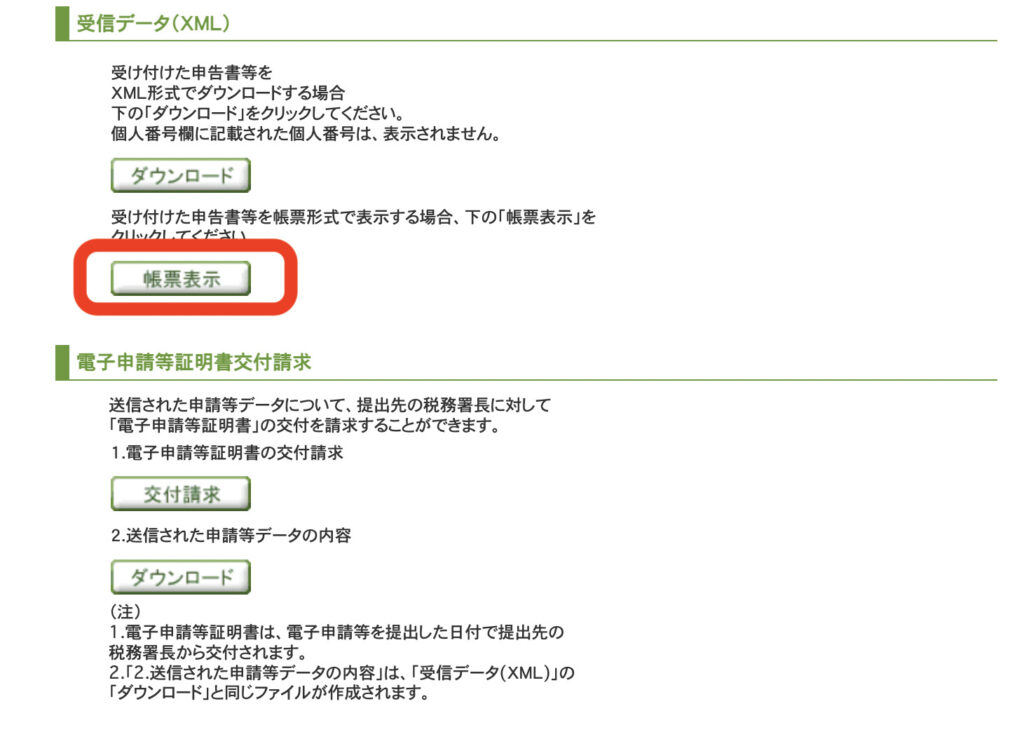
個人事業の開業・廃業等届出書に【チェック】→【帳簿表示】
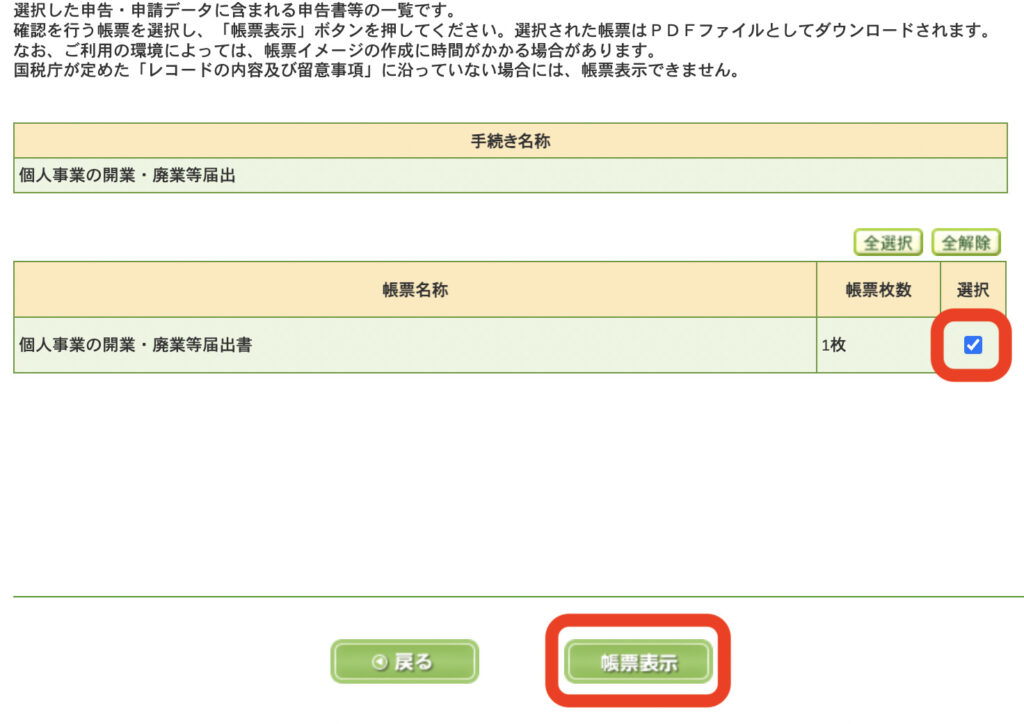
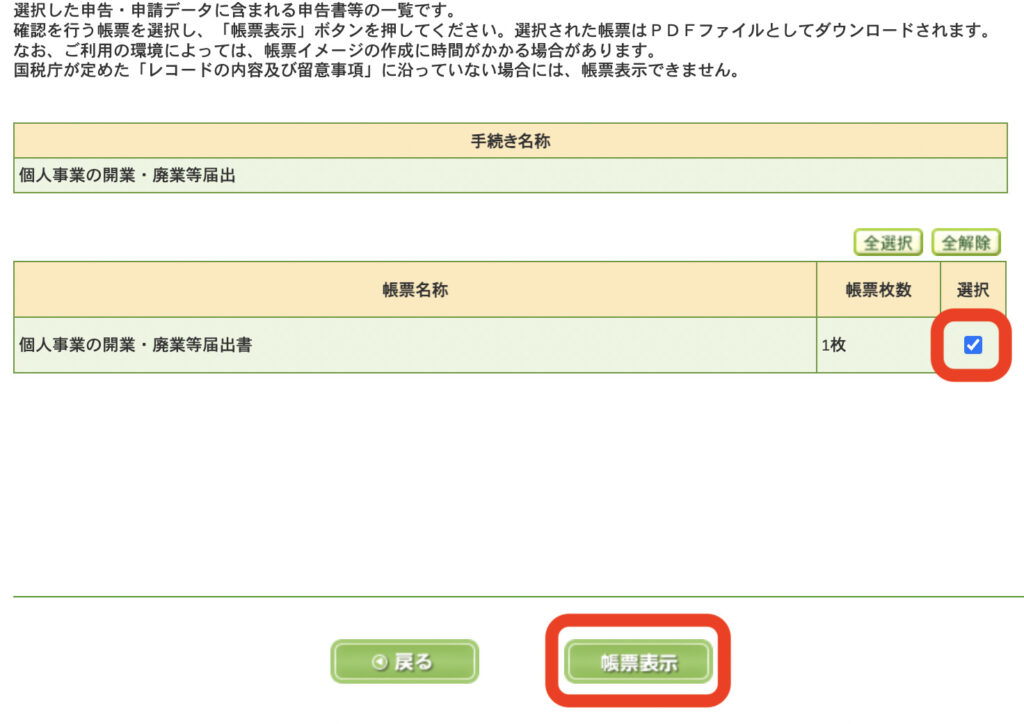
印刷手順②:印刷内容の選択
【帳簿イメージの表示】→【はい】
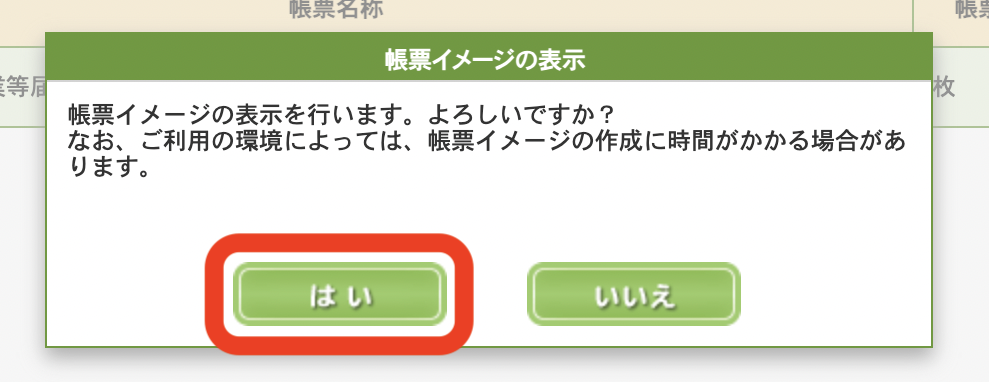
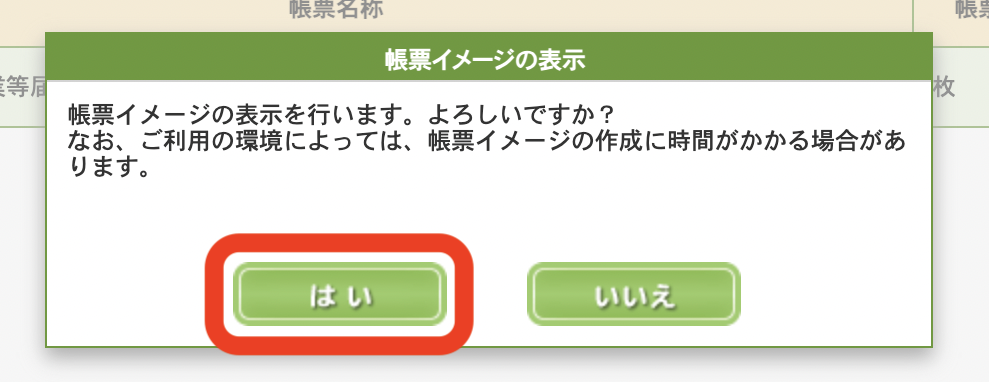
【個人番号の記載】等選択→【OK】
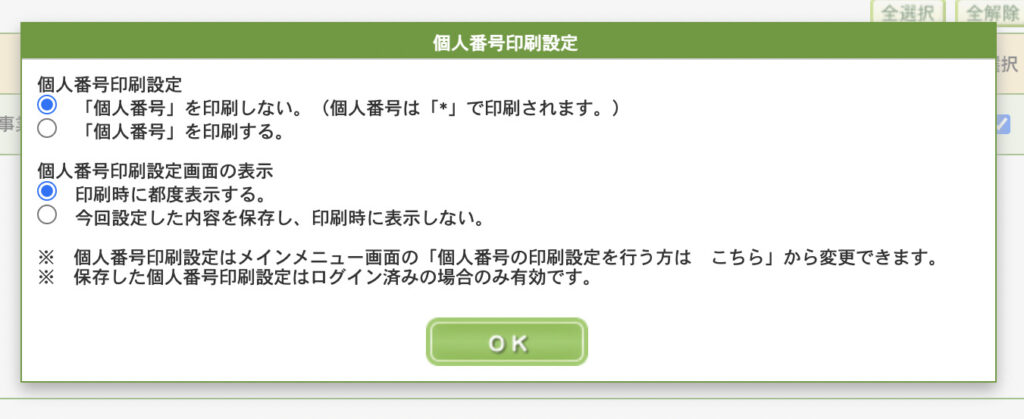
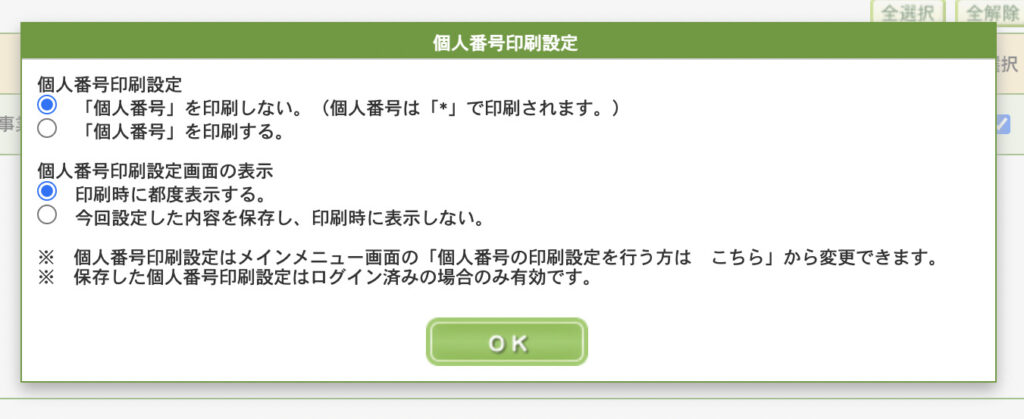
【帳簿表示】or【保存】
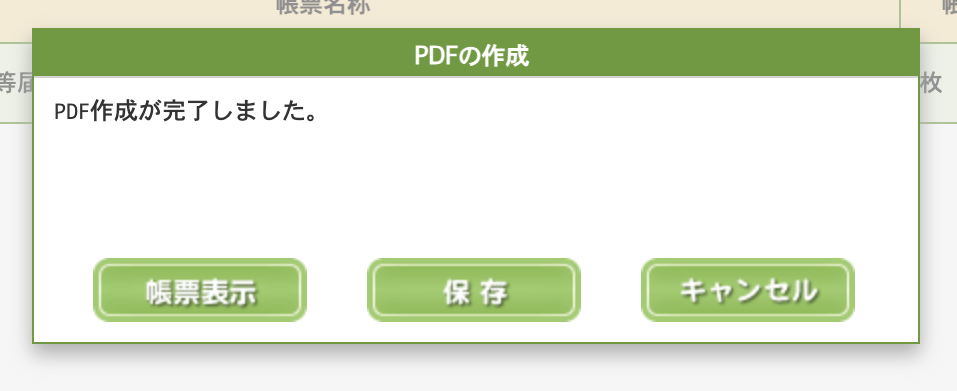
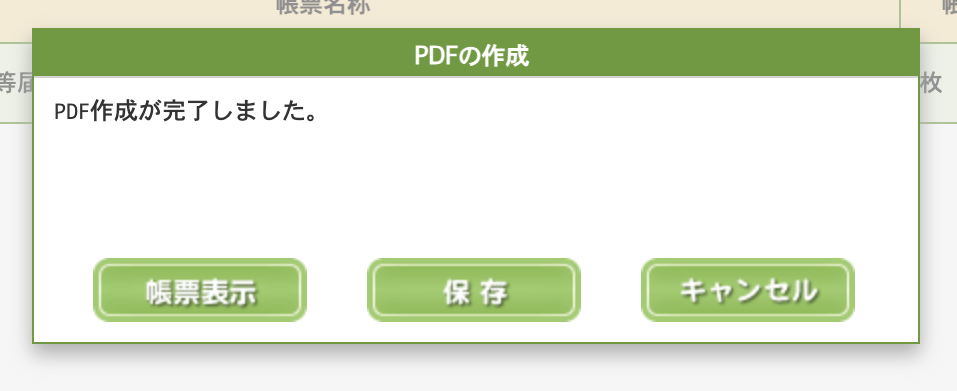
開業届の印刷完了
まとめ:【開業freee

今回の記事で
- 開業の申請ができているかの確認方法
- 開業届の控えを確認・印刷する方法
を解説しました。
オンライン開業はしたものの、本当にできているの〜?と困ったことを記事にしました。
開業したての、疑問や悩みを記事にしていますので、ぜひ合わせてご覧くださいね。
最後までお読みくださり、ありがとうございました。
あわせて読みたい




freeeで開業届を電子申告!家にいながらオンラインで提出する方法
開業届を出したいけど、どうしたらいいの…? 開業届を出しに行く時間がない…! オンラインで開業届を出す方法は…? freeeで行う開業手続きは、【完全無料】。 自宅で、…
あわせて読みたい




【個人事業主の会計ソフト】マネフォワード確定申告が、開業フリーランスにおすすめ
開業をするとセットで必要なのが、会計ソフト。 開業したけど、会計ソフトって必要なのかな…? どの会計ソフトが私にはあっているの…? 実際に使った率直な感想を知りた…
あわせて読みたい




楽天銀行を事業口座として開設。メリット・デメリットと注意点を解説!【フリーランス】
副業や個人事業で収益がで始めると、事業用の口座が必要です。開業1年目の私は、【楽天銀行の事業用口座】を選びました。 楽天銀行のメリットとデメリットを先に知って…
あわせて読みたい




扶養内フリーランスのメリット・デメリット【税金・経費・開業】
【会社員】と【扶養内個人事業主】の夫婦で、お得に・賢く・バランスよく生活する方法を紹介します。 この記事を読めば、【会社員】×【扶養内フリーランス】のよい面も…